修正 NDR 錯誤 “550 5.7.13” 或 “550 5.7.135” Exchange Online
傳送電子郵件訊息之後收到錯誤會非常令人沮喪。 本主題說明如果您在非傳遞報表中看到錯誤碼 550 5.7.13 或 550 5.7.135, (也稱為 NDR、退回的訊息、傳遞狀態通知或 DSN) ,您可以執行哪些動作。 當收件者是設定為拒絕來自外部寄件者的郵件的公用資料夾, (來自組織外部的寄件者) 時,您會看到此自動通知。
| 我收到這封退回的郵件。 如何? 修正此問題嗎? | 我是電子郵件管理員,如何? 修正此問題嗎? |
我收到這封退回的郵件。 如何? 修正此問題嗎?
只有收件者組織中的電子郵件系統管理員可以修正此問題。 請連絡電子郵件管理員,並參考這項資訊,讓他們可以嘗試為您解決問題。
我是電子郵件管理員,如何? 修正此問題嗎?
下列各節將說明允許外部寄件者將訊息傳送至組織中公用資料夾的兩種方法。
如需開啟 Exchange 系統管理中心 (EAC),請參閱 Exchange Online 中的 Exchange 系統管理中心。
方法 1:允許所有內部和外部寄件者將訊息傳送至此公用資料夾
在新 EAC
流覽至 [公用資料夾>] [公用資料夾]。
從清單中選擇公用資料夾,然後按下 [編輯]
 。 公用資料夾屬性畫面隨即出現。
。 公用資料夾屬性畫面隨即出現。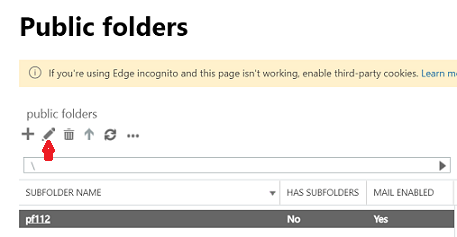
點擊 郵件流程設定。
在 [訊息傳遞限制>接受來自的訊息] 下,執行下列工作:
清除 [需要驗證所有寄件者] 的核取方塊。
選取 [所有寄件者]。
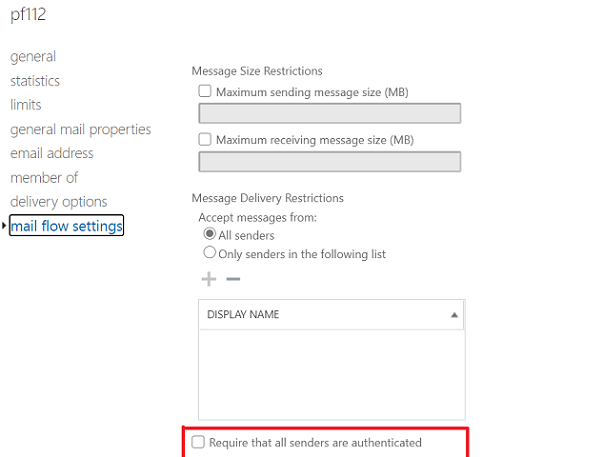
按一下儲存。
在傳統EAC中
在傳統EAC 中,移至 [公用資料夾>] [公用資料夾> ] 從清單中選取公用資料夾,然後按兩下 [ 編輯]
 。
。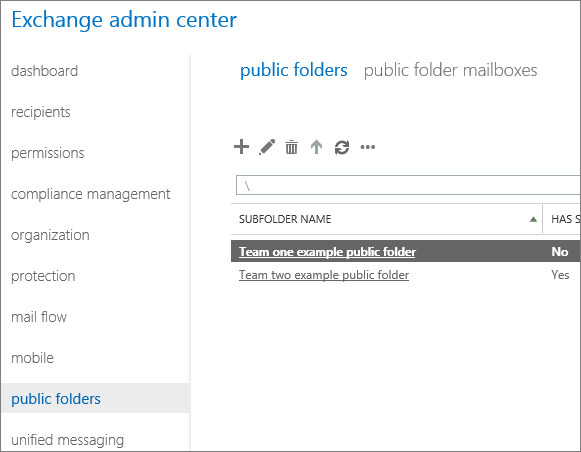
在開啟的公用資料夾內容對話方塊中,移至 [郵件流程設定],並在 [接受郵件的來源] 區段設定下列設定:
清除 [需要驗證所有寄件者] 的核取方塊。
選取 [所有寄件者]。
![郵件流程設定頁面的螢幕快照。已清除 [要求所有發件人都經過驗證] 複選框。](../../exchangeonline/email-delivery/ndr/media/fix-error-code-5-7-13-or-5-7-135-in-exchange-online/delivery-restrictions.png)
按一下儲存。
方法 2:使用公用資料夾的允許寄件者清單
您可以使用公用資料夾的允許寄件者清單,選擇性地允許來自所有內部寄件人和指定外部寄件者的訊息,而不是允許所有外部寄件者傳送郵件至此公用資料夾。
附註:
若要將外部寄件者新增至公用資料夾的允許寄件者清單,您必須先建立 郵件聯繫 人或 郵件使用者 ,以代表組織中的外部寄件者。
若要將組織中的每個人新增至公用資料夾的允許寄件人清單,您可以建立 通訊群組 或 動態通訊群組 ,其中包含組織中的每個人。 建立此群組之後,您可以將它新增至公用資料夾的允許寄件者清單。
公用資料夾的允許寄件人清單與您在 [保護>垃圾郵件]篩選器中管理之反垃圾郵件的組織允許寄件人清單不同。
若要設定公用資料夾的允許寄件者清單,請開啟 EAC,執行下列步驟:
在新 EAC
流覽至 [公用資料夾>] [公用資料夾]。
從清單中選擇公用資料夾,然後按下 [編輯]
 。 公用資料夾屬性畫面隨即出現。
。 公用資料夾屬性畫面隨即出現。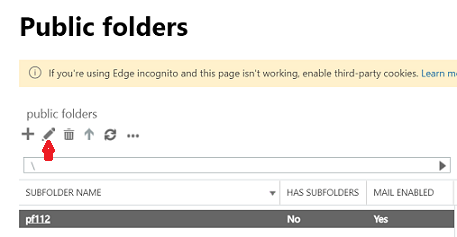
在 [訊息傳遞限制>接受來自的訊息] 下,執行下列工作:
清除 [需要驗證所有寄件者] 的核取方塊。
選取 下列清單中的 [僅傳送者],然後按下 +。
![[新增 EAC] 頁面的螢幕快照,用戶可在該頁面上設定傳送者的限制。](../../exchangeonline/email-delivery/ndr/media/fix-error-code-5-7-13-or-5-7-135-in-exchange-online/configuring-specific-senders-to-public-folders-new-eac.png)
[ 選取成員] 畫面隨即出現。
核取您要新增至發件人清單之特定外部寄件人和所有內部使用者群組的複選框。
按兩下 [新增]。
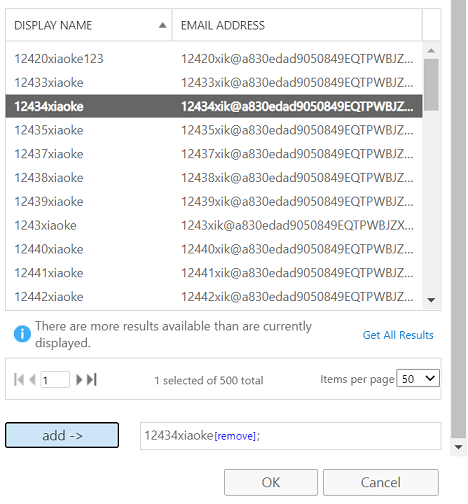
完成後,按一下 [確定]。
按一下儲存。
在傳統EAC中
在傳統EAC 中,移至 [公用資料夾>] [公用資料夾> ] 從清單中選取公用資料夾,然後按兩下 [ 編輯]
 。
。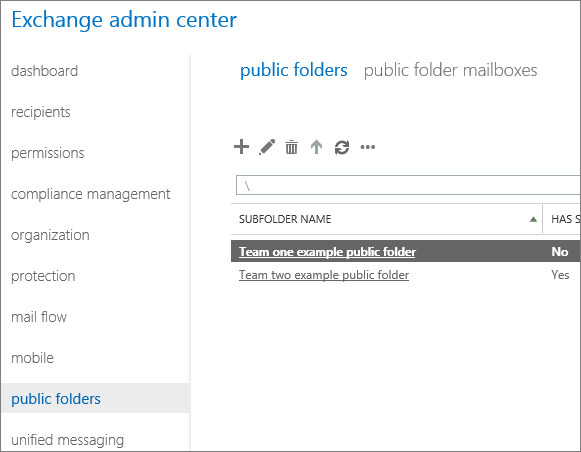
在開啟的公用資料夾內容對話方塊中,移至 [郵件流程設定],並在 [接受郵件的來源] 區段設定下列設定:
清除 [需要驗證所有寄件者] 的核取方塊。
選取 下列清單中的 [僅傳送者],然後按兩下 [ 新增]
 。 在開啟的 [ 選取成員 ] 對話框中,選取外部寄件人和「所有內部使用者」群組。
。 在開啟的 [ 選取成員 ] 對話框中,選取外部寄件人和「所有內部使用者」群組。將外部寄件人和「所有內部使用者」群組新增至允許的寄件者清單。
完成後,按一下 [確定]。
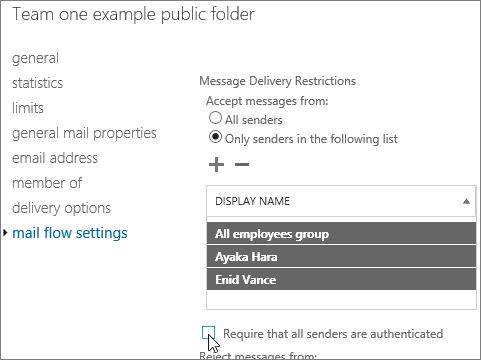
按一下儲存。
仍然需要錯誤碼 550 5.7.13 或 550 5.7.135 的協助嗎?
另請參閱
意見反應
即將登場:在 2024 年,我們將逐步淘汰 GitHub 問題作為內容的意見反應機制,並將它取代為新的意見反應系統。 如需詳細資訊,請參閱:https://aka.ms/ContentUserFeedback。
提交並檢視相關的意見反應